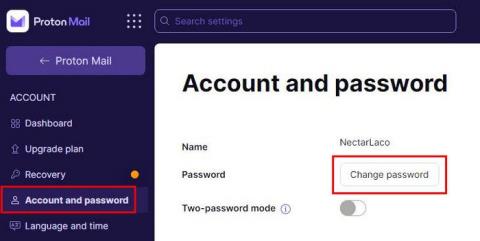Það eru nokkrir kostir við að breyta hvaða lykilorði sem er. Með því að gera það geturðu takmarkað brot og haldið reikningnum þínum öruggum. Einnig, ef þú hefur einhvern tíma þurft að deila lykilorðinu þínu af einhverjum ástæðum, veistu að þú ert sá eini með núverandi lykilorð. En með ProtonMail virka hlutirnir öðruvísi þar sem þú gætir þurft að breyta tveimur lykilorðum. Það er líka möguleiki á að bæta við tveggja þátta auðkenningu .
Einstök lykilorðsstilling (aðgangsorð reiknings)
Ef þú heldur hlutunum einfalt varðandi lykilorð þarftu aðeins að takast á við eitt lykilorð eða Single Password Mode. Með þessari stillingu notarðu sama lykilorð til að skrá þig inn á reikninginn þinn og afkóða pósthólfið þitt.
Tvö lykilorðsstilling (Pósthólfslykilorð)
Með tveggja lykilorðaham notarðu eitt lykilorð til að skrá þig inn á reikninginn þinn og annað lykilorð til að afkóða pósthólfið þitt. Þetta bætir við auknu öryggislagi og þú munt vera ánægður að vita að Proton Mail hefur ekki aðgang að neinu af þessum tveimur lykilorðum. Þessi lykilorðsvalkostur er ekki sjálfgefið virkur, svo þú þarft að kveikja á honum handvirkt.
Mundu að þegar þú breytir lykilorðinu þínu muntu ekki geta lesið gamla tölvupóstinn þinn óháð lykilorðsstillingunni þinni. Þú getur séð hluti eins og efnislínuna, sendanda og lýsigögn. Þú munt aðeins geta lesið nýjan tölvupóst með lykilorðsbreytingunni.
Hvernig á að breyta róteinda lykilorðinu þínu (þegar þú veist núverandi lykilorð þitt)
Þegar þú hefur skráð þig inn á reikninginn þinn skaltu smella á Reikningur og lykilorð valmöguleikann til vinstri. Smelltu á valkostinn Breyta lykilorði efst og vertu tilbúinn til að slá inn núverandi lykilorð.

Þegar þú hefur slegið inn núverandi lykilorð þarftu að slá inn nýja lykilorðið þitt tvisvar, einu sinni í Nýtt lykilorð hlutanum og hitt í Staðfesta lykilorð hlutanum.

Það er góð hugmynd að hafa endurheimtaraðferð ef þú gleymir lykilorðinu þínu. Með svo mörg lykilorð sem þú gætir reynt að muna er einfalt að rugla þeim saman. Þú getur bætt við endurheimtaraðferð með því að smella á tengilinn bæta við endurheimt beint fyrir ofan lykilorðareitina. Þú getur bætt við símanúmeri eða tölvupósti sem endurheimtaraðferð.

Ef þú heldur áfram að fletta geturðu líka séð setningu fyrir endurheimt gagna. Með því að virkja þetta geturðu tryggt að þú hafir aðgang að efninu þínu jafnvel þótt þú týnir lykilorðinu þínu. Kveiktu á valkostinum Leyfa endurheimt eftir endurheimtarsetningu og smelltu á Búa til endurheimtarsetningu hnappinn.

Enn og aftur þarftu að slá inn lykilorðið þitt til að sjá hver endurheimtarsetningin þín er. ProtonMail leyfir þér ekki að búa til setninguna þína. Þú munt sjá möguleika á að afrita setninguna þína svo þú getir límt hana annars staðar eða sótt hana líka.

Hvernig á að virkja tveggja lykilorðaham í ProtonMail
Ef þú vilt bæta auka öryggislagi við reikninginn þinn geturðu bætt því við með því að virkja tveggja lykilorðastillingu. Þú getur gert þetta með því að fara í Stillingar > Reikningur og lykilorð > Tveggja lykilorðastillingar.

Þegar þú hefur virkjað valkostinn þarftu að slá inn núverandi lykilorð. Þegar þú hefur gert það muntu sjá skilaboð sem lýsa tveggja lykilorðastillingunni. ProtonMail mælir með eins lykilorðsaðferðinni fyrir flesta notendur, en ef þér finnst það nauðsynlegt, hér er þar sem þú getur virkjað hana. Til að forðast mistök, vertu viss um að smella á augntáknið til hægri svo þú getir athugað hvort þú hafir slegið inn leiðrétta lykilorðið.

Vertu varkár með afrita-og-líma villur þegar þú átt við lykilorð. Þegar þú býrð til nýja lykilorðið þitt skaltu ganga úr skugga um að þú notir ekki það sama og þú hefur fyrir aðra mikilvæga reikninga. Notaðu blöndu af táknum, bókstöfum og tölustöfum.
Niðurstaða
Ef þú hefur deilt lykilorðinu þínu með einhverjum af einhverjum ástæðum er gott að breyta því. Eins og þú sérð er það fljótlegt og auðvelt og það er líka möguleiki á að virkja tveggja lykilorðavalkost fyrir meira öryggi, en þú átt á hættu að geta ekki endurheimt skrárnar þínar ef þú gleymir þeim þar sem ekki einu sinni ProtonMail hefur það . Ætlarðu að nota einn eða tveggja lykilorðavalkostinn? Deildu hugsunum þínum í athugasemdunum hér að neðan og ekki gleyma að deila greininni með öðrum á samfélagsmiðlum.